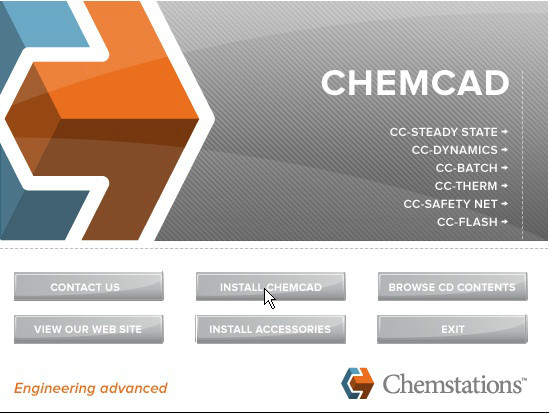主要功能
CHEMCAD 做的主要工作有以下幾項:
A 設計更有效的新工藝和設備使效益最大化。
B 通過最佳化/脫瓶頸改造減少費用和資金消耗。
C 評估新/舊裝置對環境的影響。
D 通過維護物性和實驗室數據的中心資料庫支持公司信息系統。
套用範圍
ChemCAD的套用範圍包含了化學工業細分出來的多個方面,如煉油、石化、氣體、氣電共生、工業安全、特化、製藥、生化、污染防治、清潔生產等。它可以對這些領域中的工藝過程進行計算機模擬並為實際生產提供參考和指導。
ChemCAD內置了功能強大的標準物性資料庫, 它以A IChE的D IPPR資料庫為基礎,加上電解質共約2000多種純物質,並允許用戶添加多達2000個組分到資料庫中,可以定義烴類虛擬組分用於煉油計算,也可以通過中立檔案嵌入物性數據,從5. 3版開始還提供了200多種原油的評價資料庫,是工程技術人員用來對連續操作單元進行物料平衡和能 量平衡核算的有力工具。
使用它,可以在計算機上建立和現場裝置吻合的數據模型,並通過運算模擬裝置的穩態和動態運行,為工藝開發、工程設計以及最佳化操作提供理論指導。在工程設計中,無論是建立一個新廠或是對老廠進行改造, ChemCAD都可以用來選擇方案,研究非設計工況的操作以及工廠處理原料範圍的靈活性。工藝設計模擬研究不僅可以避免工廠設備交付前的費用估算錯誤,還可用模擬模型來最佳化工藝設計,同時通過一系列的工況研究,來確保工廠能在較大範圍的操作條件內良好運行。即使是在工程設計的最初階段,也可用這個模型來估計工藝條件變化對整個裝置性能的影響。
對於老廠,由ChemCAD建立的模型可作為工程技術人可用來改進工廠操作以提高產量產率、減少能量消耗、降低生產成本的有力工具。可模擬確定操作條件的變化以適應原料、產品要求和環境條件的變化,也可模擬研究工廠合理化方案以消除“瓶頸”問題,或模擬採用先進技術改善工廠狀況的可行性,如採用改進的催化劑、新溶劑或新的工藝過程操作單元。
模組劃分
CHEMCAD化工流程模擬平台
|
CC-STEADY STATE
穩態流程模擬模組
| CC-DYNAMICS
動態流程模擬模組
|
CC-THERM
換熱器設計與分析模組
| CC-BATCH
間歇精餾設計模擬模組
|
CC-SAFETY NET
緊急排放及管網設計分析模組
|
CC-ONLINE
線上模擬與最佳化分析模組
|
CHEMCAD 將穩態模擬、動態模擬、
間歇操作、安全設計、管網分析等計算功能,與換熱器設計、塔器設計、容器設計等多項裝置的設計功能,完全集成於單一的
軟體接口,相互支持、靈活運用,使工藝設計、計算分析更精
確完善,完全不存在數據傳遞或軟體接口出錯的問題,極大地提高了工程仿真的計算效率。
使用方法
ChemCAD高度集成、界面友好、操作簡單,按需設定好參數,便可使用。
畫流程圖
單擊選單欄File按鈕,選擇New Job,在彈出的檔案保存對話框中選好路徑後單擊保存便完成了模組新建任務。此時操作界面會有所改變,選單欄和
工具列選項都有所增加,且會彈出畫流程圖的面板,面板上一個符號代表一種設備或工具,如圖1所示。左鍵單擊面板,此時滑鼠會變成小方框,然後在空白處單擊,便可添加相應的設備。將相應的設備連線好,按需畫好流程圖後,便可開始下一步的操作。
畫流程圖這一步,可以全部由自己畫出,也可由附帶的模組修改而成,方法是:單擊File按鈕,選擇Open Job,彈出選擇模組對話框,在相應的路徑中選擇相應的模組後,單擊打開,便打開了所選模組,然後在選單欄中選擇Edit Flowsheet,這個按鈕會變為Run Simulation,並彈出如圖1右側的面板,這時便可開始編輯流程圖。
要改變流程線路時,右鍵單擊要改變線路,選擇Reroute stream,將彈出一個跟隨滑鼠移動的大的十字虛線,便可開始布線;
若要改變流程圖中的操作單元,右鍵單擊要改變單元,選擇Swap unit,然後在面板中選擇需要的單元,在相應的位置單擊便可完成操作單元的更換;若需在流程圖線路中插入操作單元,右鍵單擊相應位置,選擇Insert unit,在面板中選擇需要的單元,然後在相應位置單擊便完成了插入操作。除了以上操作外,還可以刪除線路或單元。
設定單位
在選單欄中單擊Format,然後單擊Engineering Units,會彈出一個對話框,可選擇Alt SI、SI等多個單位標準,選好後單擊OK,便可完成單位設定。
選擇組分
單擊選單欄Thermophysical,選擇Component list,這時會彈出一個對話框,在組分資料庫右側選擇需要的組分,單擊Add,再單擊OK,完成組分添加。
選擇熱力學模型
單擊Thermophysical,選擇K - values,會彈出一個對話框,設定好後單擊OK,便完成了K值設定;接著是設定焓,同樣是在Thermophysical選單下,選擇Enthalpy,設定好後單擊OK即可完成;然後在Thermophysical選單中選擇K - Value Wizard,這一項可以設定溫度、壓強等的最大和最小值。在Thermophysical選單中還有電解液等選項,只要按需設定好即可。
指定詳細進料物流
每一個物料(包括原料和產品)都必須詳細設定。單擊選單欄Specifications,在彈出的選單中選擇相應的選項進行設定。單擊Specifications,選擇Select Streams,彈出ID號輸入對話框,輸入ID號,單擊OK,彈出編輯對話框,設定好相應的選項後單擊OK即可。設定好這一項可以計算相關的泡點或露點值。
詳細指定單元操作
左鍵雙擊或在Specifications選單中選擇Select Unitops選項,彈出設定對話框,框中有一個Help 按鍵,單擊彈出幫助文檔,可以查看詳細內容。設定好後單擊OK,彈出提示對話框,提示錯誤或警告,因為錯誤的設定會使系統運行時出現錯誤或不能運行,不能得到準確的數據。錯誤提示是為了阻止系統運行,警告是為了提示用戶設定要正確,如果不管就可以忽略,系統會照常運行。
運行模擬計算
可以選擇整個系統或單個操作單元運行,也可以選擇一個循環線路運行,只需在Run選單中分別選擇Run All、Run Selected Units或Recycles即可實現。執行後兩個操作時會彈出一個對話框,單擊所要運行的單元,單擊OK便開始運行。還可設定運行順序,只需在Run選單中選擇Calculation Sequence,在彈出的對話框中設定好後單擊OK即可。
查看運行結果
單擊Results,在彈出的選單中選擇需要查看的選項,就會有一個文檔彈出來,裡面記有詳細的結果。查看運行結果之後,便可計算設備規格,然後按需最佳化,最後便是生成物料流程圖。
功能擴展
ChemCAD 的功能擴展可以通過用戶新建流程圖來實現。ChemCAD內置了強大的資料庫,用戶可以新建或在已有流程圖的基礎上進行修改。由於面板中所提供的設備有限, ChemCAD提供了畫設備的工具,用戶可以按照自己的需要畫好一個符號,然後設定好相關的參數,便可作為一種設備使用。
此外,開發ChemCAD的Chemstations公司也在不斷擴大其資料庫,有些還不能處理的生產流程,可以將方 案提交給Chemstations公司來處理。相信在不久的將來,ChemCAD的功能將更為強大,套用領域將更加廣泛。